文章詳情頁
Win10怎么靜音或關(guān)閉麥克風(fēng)?Win10關(guān)閉麥克風(fēng)的方法
瀏覽:144日期:2022-07-28 16:38:28
Win10系統(tǒng)上有很多程序會默認(rèn)自動開啟麥克風(fēng)功能,也有可能會抓取用戶信息,就可能會暴露你的隱私。小伙伴們你們知道Win10怎么靜音或關(guān)閉麥克風(fēng)的呢?今天小編很樂意與大家分享Win10關(guān)閉麥克風(fēng)的兩種簡單的方法,感興趣的可以來了解了解哦。
方法1:從系統(tǒng)托盤中靜音或關(guān)閉麥克風(fēng)
右鍵單擊任務(wù)欄通知區(qū)域中的“音量”圖標(biāo),然后選擇“打開聲音設(shè)置”。
這將啟動“設(shè)置”應(yīng)用程序并打開“聲音”頁面。單擊“管理聲音設(shè)備”鏈接。
在“輸入設(shè)備”部分下,選擇您的麥克風(fēng),然后點(diǎn)擊“禁用”。
方法2:通過“設(shè)置”應(yīng)用靜音或關(guān)閉麥克風(fēng)
開始菜單打開“設(shè)置”。單擊“隱私”。
選擇左側(cè)的“麥克風(fēng)”。在右側(cè),單擊“允許訪問此設(shè)備上的麥克風(fēng)”下的更改按鈕。
在彈出窗口中,將設(shè)置切換為“關(guān)閉”。這將禁用對Windows 10中麥克風(fēng)的訪問。
以上就是Win10關(guān)閉麥克風(fēng)的兩種方法,希望大家喜歡哦。
標(biāo)簽:
Windows系統(tǒng)
win10
相關(guān)文章:
1. Ubuntu Gnome下修改應(yīng)用圖標(biāo)icon辦法2. OS X系統(tǒng)帳戶密碼重設(shè)的5種方法3. linux服務(wù)器快速卸載安裝node環(huán)境(簡單上手)4. 如何解決Linux下Too many open files問題5. UNIX文件系統(tǒng)的分析和比較深入認(rèn)識6. freebsd9.2配置postfix的smtp認(rèn)證步驟(圖解)7. Windows 7技巧:加快系統(tǒng)開機(jī)和關(guān)機(jī)速度8. virbr0虛擬網(wǎng)卡如何卸載?virbr0虛擬網(wǎng)卡的卸載方法9. 如何使用Xmanager遠(yuǎn)程連接Centos6.5?10. 統(tǒng)信UOS個(gè)人版(V201030)正式發(fā)布 新增功能匯總
排行榜
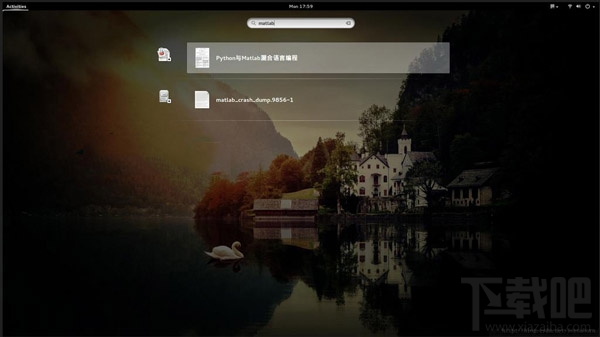
 網(wǎng)公網(wǎng)安備
網(wǎng)公網(wǎng)安備